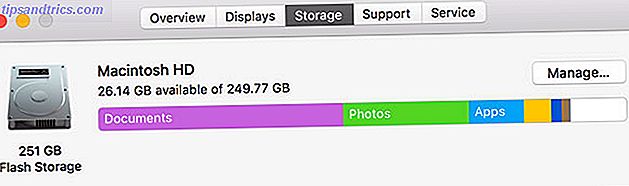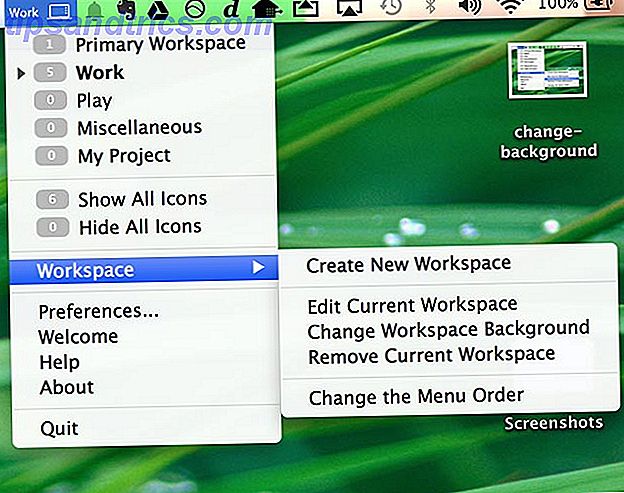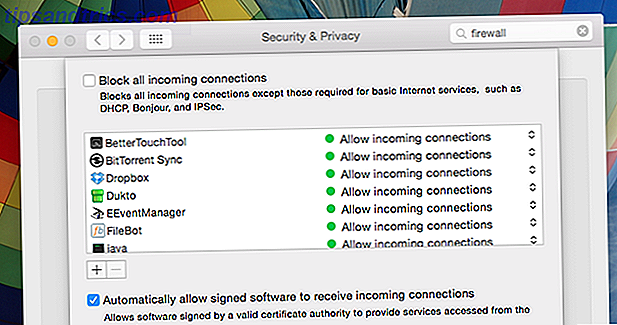Veel iPhone-gebruikers vertrouwen op de camera om van alles te fotograferen. Hoewel veel ervan als traditionele fotografie kan worden beschouwd, wordt de iOS-camera ook gebruikt om allerlei handige dingen vast te leggen. Sommigen van ons gebruiken de iPhone-camera als een geheugenapparaat.
Van flyers zien we in de stad, naar recepten die we willen onthouden, naar visitekaartjes. Hoe uw visitekaartjes scannen en beheren Hoe uw visitekaartjes scannen en beheren We wisselen visitekaartjes uit omdat ons geheugen slecht is. Doe het en gebruik apps voor visitekaartjesbeheer om de kaarten om te zetten in hun digitale equivalent. U hebt alleen een smartphone en de juiste scanner-app nodig. Lees meer en ontvangsten, inspirerende kunstwerken en ontwerpen die onze verbeelding vangen. Het probleem is dat we niet al die nuttige items in onze filmrol naast onze dierbare herinneringen hoeven te bewaren.
Hier leest u hoe u het probleem met de camerarol kunt beheren en wat vrije ruimte kunt herstellen terwijl u bezig bent.
Het begint en eindigt met de camera-app
We doen het allemaal in slechts één app. Al die informatie zit vast in één lang scrollscherm. Omdat het zo simpel is. Veeg naar links, tik op de ontspanknop en plaats de telefoon terug in uw zak. Zo naadloos.
Maar naarmate we onze iPhones meer en meer gebruiken, krijgen we een ongeorganiseerde puinhoop van een fotobibliotheek (die vaak niet eens wordt geback-upt) en lopen we het risico veel belangrijke informatie te verliezen.
Een oplossing is om gespecialiseerde apps te gebruiken om specifieke foto's vast te leggen. Maar in de onsterfelijke woorden van een meme die ik ooit op internet zag - heeft daar niemand tijd voor gehad . Dus hier is een andere oplossing.
Gebruik de kracht van iOS-uitbreidingen
Mijn oplossing is om af en toe eens in de camerarol te gaan - zoals aan het eind van de maand - en op te ruimen. Het is handarbeid, ja, maar je kunt dit doen terwijl je een tv-programma Finished Black Mirror bekijkt? De 10 tv-programma's die u moet kijken Volgende voltooide zwarte spiegel? De 10 tv-programma's die u later zou moeten bekijken Als u Black Mirror hebt bekeken maar nog steeds hongerig bent naar nog meer dystopische zorgen over de toekomst, hebben we een aantal aanbevelingen die grimmig zijn voor u. Meer lezen en als het gaat om het bewaren van nuttige informatie, is het een prijs die het waard is om te betalen.
Uitbreidingen in iOS maken dit heel gemakkelijk. Stel dat u een foto wilt opslaan in de Apple Notes-app. Tik op de knop Delen, selecteer Toevoegen aan notities, selecteer de notitie en dat is alles.
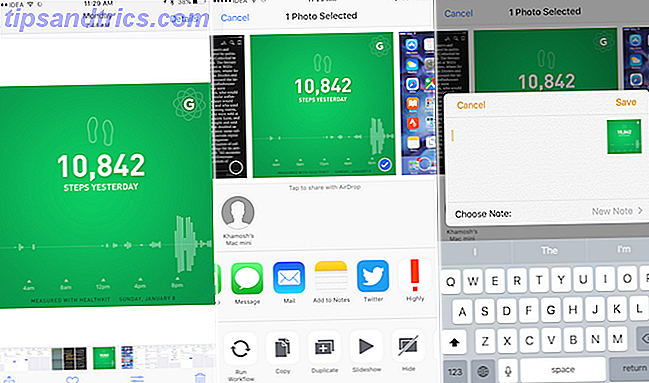
Stel dat u een heleboel facturen hebt die u moet toevoegen aan een gedeelde map in Dropbox (of een andere belangrijke cloudopslagservice), zodat uw accountant er toegang toe heeft. Selecteer gewoon die foto's, tik op de knop Delen en selecteer Toevoegen aan Dropbox in de onderste rij.
Als u deze optie niet ziet, moet u deze mogelijk inschakelen in de onderste rij van het blad Delen. Veeg naar het einde van de rij, tik op Meer en selecteer Toevoegen aan Dropbox . Wanneer u nu op die knop tikt, wordt u gevraagd een map te kiezen, deze te selecteren en de foto's in een oogwenk te uploaden.
Extensies zijn er sinds iOS 8 en je zult versteld staan hoeveel productiviteits-apps deze interactie ondersteunen.
Foto's verwijderen die u niet nodig hebt
Dit staat bovenaan op de lijst, maar het kan het moeilijkste zijn. Als het vooruitzicht van het verwijderen van een aantal soortgelijke foto's u overweldigt, sla dan gewoon door.
Maar het is het beste om eerst de foto's te bepalen die je niet langer nodig hebt. Wanneer je rondschuift, krijg je het gevoel dat foto's gewoon niet meer belangrijk zijn. Verwijder ze gewoon (u kunt altijd naar het album Onlangs verwijderd gaan om ze later op te halen).

Als het rondvliegen van de Foto's-app niet erg aantrekkelijk klinkt, heeft de gratis app Flic een Tinder-achtige aanpak voor fotobeheer. Er worden foto's van je filmrol weergegeven. Veeg naar rechts om te behouden, veeg naar links om te verwijderen.
Verzend foto's naar de relevante app
Als je alle bonnen neemt, is het tijd om op te ruimen. Er zijn meerdere manieren waarop u kunt omgaan met deze 7 beste apps voor het scannen, volgen en beheren van ontvangsten 7 van de beste apps voor het scannen, volgen en beheren van ontvangsten Beheer uw ontvangsten voor uzelf of uw bedrijf kan zwaar zijn, maar deze zeven apps maken het een stuk eenvoudiger. Meer lezen afhankelijk van hoe uw werkstroom is ingesteld. Als u een app voor het bijhouden van kosten of facturering gebruikt, stuurt u de afbeeldingen naar die app. Of zoals ik hierboven al zei, je kunt het met behulp van de extensie naar een Dropbox-map sturen.
U kunt de bonnetjes ook met terugwerkende kracht scannen om ze beter leesbaar te maken. Hoewel er geen extensie voor is, kunt u met de Scanbot-app foto's importeren vanuit de camerarol vanuit de app. Zodra ze zijn gescand, kunt u ze naar uw accountant e-mailen of ze uploaden naar uw Dropbox-map voor uw eigen, meer georganiseerde tracking.
Organisatiebeesten zoals Evernote en zijn gratis Scannable-app, of OneNote, de concurrent van Microsoft, bevatten elk indrukwekkende scanmogelijkheden en ze slaan uw notities automatisch op in de cloud. Schakel de respectievelijke Widgets van het Vandaag-scherm in om uw workflow verder te versnellen.
Als je foto's maakt van dingen die je wilt maken of kopen, is het het beste om ze ergens te laten organiseren. Als u al een notitie-app als Evernote 7 gebruikt Clever Evernote-functies om uw workflow te stroomlijnen 7 Slimme Evernote-functies om uw workflow te stroomlijnen We laten u de beste productiviteitsfuncties zien waarvan u nooit wist dat ze verborgen waren in Evernote. Lees Meer, gebruik hun extensie om ze aan de app toe te voegen. Zo niet, ga dan aan de slag met de ingebouwde Notes-app Apple Notes gebruiken als onderzoekshulpmiddel Apple Notes gebruiken als onderzoekstool De gratis Notes-app van Apple kan een onmisbaar hulpmiddel zijn voor onderzoek op zowel een computer als een mobiel apparaat. Lees verder . De extensie werkt goed en zodra de afbeelding in Notities staat, kunt u deze ook annoteren.
Als je je organisatiegame wilt uitbreiden en misschien je collecties met de wereld wilt delen, kun je altijd foto's naar Pinterest uploaden met behulp van de iOS-app.
Mijlpalen Ga naar het dagboek

Er zijn enkele momenten in je leven die duidelijk opvallen en de foto's van dat moment verdienen niet om verloren te gaan in een zee van ongeorganiseerde rommel. Het is dus het beste om die foto's te maken en op te slaan in een dagboek-app. Voeg ook de foto, de datum en enkele van uw gedachten toe. Als je al een app als Day One ($ 4, 99) gebruikt, is dat geweldig - gebruik gewoon hun extensie. Als je wilt starten, doet Momento hetzelfde.
Afbeeldingen ordenen voor Keeps met Dropbox

Voor alles dat niet in de bovenstaande categorieën valt en voor scenario's die ik hier niet kon voorstellen, is mijn advies om verschillende Dropbox-mappen te gebruiken. De workflow van het toevoegen van foto's aan Dropbox vanuit de Foto's-app is eenvoudig en het hebben van verschillende mappen, georganiseerd in een cloudopslagdienst, is gewoon logisch.
Zodra u klaar bent, wis foto's opnieuw
Zodra uw hele organisatie klaar is, is het tijd om terug te gaan naar de app Foto's, al die foto's te selecteren en ze voor eens en voor altijd te verwijderen. Om de opslagruimte daadwerkelijk terug te krijgen, moet u ze ook uit de map Recent Deleted verwijderen, die automatisch elke 30 dagen wordt opgeschoond.

Over opslagruimte gesproken, ik laat je een tip achter. Live-foto's nemen veel meer ruimte in Live Photos & 4K: waarom zou je geen 16 GB iPhone 6s Live Photos & 4K moeten kopen: waarom zou je geen 16GB iPhone 6s moeten kopen Als je wilt profiteren van de nieuwe iPhone 6s-camera, je wilt waarschijnlijk niet de 16 GB opslagoptie kiezen. Lees Meer dan stilstaande beelden, maar soms blijken Live Photos geweldig. Als je wilt dat de functie altijd is ingeschakeld, maar toch niet wilt dat ze ruimte in beslag nemen, ga je naar Lean ($ 1, 99).
Het is een heel slimme app waarmee je foto's kunt selecteren waarvan je het Live-gedeelte wilt verwijderen. Het maakt een kopie van de foto die alleen de foto is. Nogmaals, om de opslagruimte daadwerkelijk vrij te maken, moet je de map Recent Deleted leegmaken.
Hoe ziet uw workflow voor fotobeheer eruit? Welke apps gebruik je? Deel met ons in de reacties hieronder.